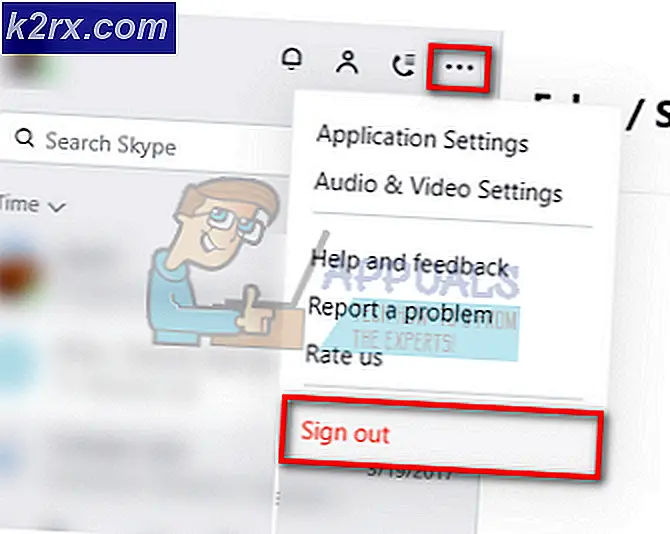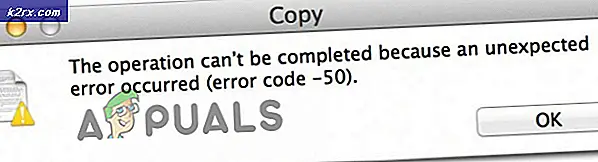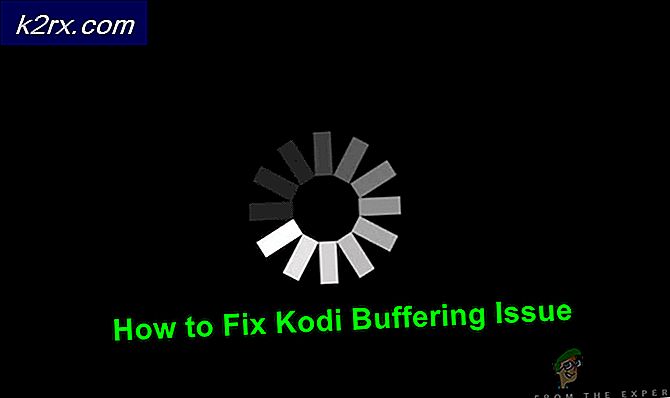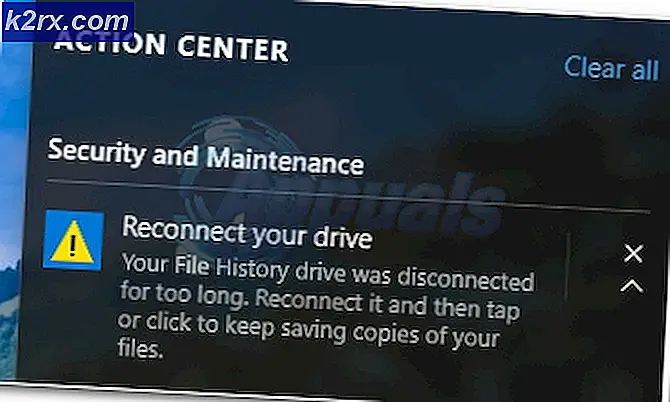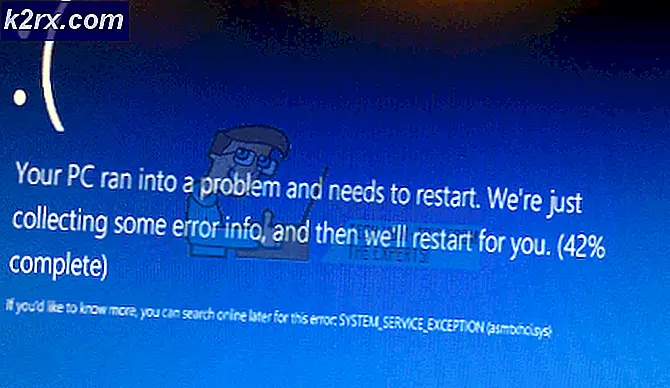FIX: Ikon Sistem Tidak Ada di Taskbar (Windows Vista / 7)
Setiap versi Windows memiliki Taskbar, dan setiap Taskbar memiliki Area Notifikasi yang didedikasikan untuk menampilkan ikon untuk menjalankan program - bersama dengan ikon sistem - dan setiap dan semua notifikasi yang mereka hasilkan. Di antara berbagai ikon sistem yang ada di dalam rumah-rumah Notification Area adalah ikon Volume, Power, Network dan Action Center - masing-masing berfungsi sebagai semacam shortcut ke pengaturan mereka yang berbeda. Itulah yang terjadi, ikon sistem yang mengakomodasi Area Notifikasi sangat penting untuk penggunaan komputer sehari-hari dari rata-rata orang.
Namun, ikon-ikon sistem ini - terutama ikon Volume dan Jaringan - memiliki kecenderungan untuk hilang dari tempat mereka di Area Notifikasi / Baki Sistem. Kecenderungan kecil ini berubah menjadi masalah yang sangat menjengkelkan dan signifikan, masalah yang pertama kali menjadi perhatian pengguna Windows di seluruh dunia pada zaman Windows Vista. Masalah ini juga akan mempengaruhi penerus Windows Vista, Windows 7, dan iterasi OS Windows yang datang setelahnya.
Pengguna yang terpengaruh oleh masalah ini terkadang mengalami bantuan sementara ketika mereka menghidupkan kembali komputer mereka dan menemukan bahwa ikon sistem yang hilang telah kembali ke tempat yang semestinya, tetapi bantuan ini sebagian besar sementara karena satu atau lebih ikon sistem hilang lagi setelah beberapa waktu. Untungnya, masalah ini dapat diperbaiki secara permanen karena merepotkan, dan berikut ini adalah beberapa solusi paling efektif yang dapat digunakan untuk menyelesaikannya:
Solusi 1: Kembalikan ikon sistem yang hilang menggunakan Registry Editor
Solusi paling efektif dan paling populer untuk masalah ini adalah mengembalikan ikon sistem yang hilang dengan melakukan beberapa tweak di komputer pengguna yang terkena registri melalui utilitas Windows built-in yang dikenal sebagai Registry Editor . Jika Anda ingin memperbaiki masalah ini menggunakan metode ini, Anda perlu:
Tekan tombol Windows Logo + R untuk membuka Run
Ketik regedit ke dalam dialog Run dan tekan Enter untuk meluncurkan Registry Editor Jika diminta untuk mengkonfirmasi tindakan atau memberikan kata sandi administrator, lakukan apa pun yang diminta.
Di panel kiri Editor Registri, arahkan ke direktori berikut:
HKEY_CURRENT_USER > Perangkat Lunak > Kelas > Pengaturan Lokal > Perangkat Lunak > Microsoft > Windows > CurrentVersion > TrayNotify
Di panel kanan Editor Registri, cari dan klik kanan pada entri bernama IconStreams, klik Hapus di menu kontekstual dan klik Ya di klik berikutnya.
Selanjutnya, cari dan klik kanan pada entri bernama PasticconsStream, klik Hapus di menu kontekstual dan klik Ya di popup konsekuen.
TIP PRO: Jika masalahnya ada pada komputer Anda atau laptop / notebook, Anda harus mencoba menggunakan Perangkat Lunak Reimage Plus yang dapat memindai repositori dan mengganti file yang rusak dan hilang. Ini berfungsi dalam banyak kasus, di mana masalah ini berasal karena sistem yang rusak. Anda dapat mengunduh Reimage Plus dengan Mengklik di SiniCatatan: Jika Anda tidak melihat subfolder TrayNotify di bawah CurrentVersion di panel kanan Editor Registri (yang merupakan contoh langka), tekan Ctrl + F untuk memulai pencarian seluruh registri Anda. Biarkan semuanya dalam dialog Cari yang terbuka, seperti IconStreams, ke bidang Temukan apa dan klik Cari Berikutnya . Izinkan registri Anda untuk dicari, dan setelah proses selesai, Anda akan dibawa ke lokasi entri registri IconStreams . Entri registri PastIconsStream akan berada di lokasi yang sama, dan Anda kemudian dapat melanjutkan untuk menghapus keduanya.
Keluar dari Editor Registri .
Tekan Ctrl + Shift + Esc untuk meluncurkan Task Manager .
Arahkan ke Proses
Temukan, klik dan pilih proses bernama explorer.exe .
Klik pada Proses Akhir
Klik File di bilah alat di bagian atas.
Klik pada Tugas Baru (Run) .
Ketik explorer ke dialog dan tekan Enter .
Keluar dari Task Manager . Anda sekarang harus melihat ikon sistem yang hilang kembali di tempat yang seharusnya.
Solusi 2: Gunakan Microsoft Fix-It yang dirancang khusus untuk memperbaiki masalah ini
Sebagaimana dinyatakan sebelumnya, registri adalah bagian yang sangat rapuh dari komputer Windows. Itulah yang terjadi, kebanyakan orang tidak ingin bermain-main dengan registri mereka dan lebih suka tidak menggunakan perbaikan untuk masalah yang melibatkan penyuntingan registri secara manual. Jika Anda adalah salah satu dari orang-orang itu, jangan takut karena ada solusi yang jauh lebih aman untuk masalah ini, yang dapat Anda gunakan untuk menyelesaikan masalah ini melalui Editor Registri tanpa harus membuka Registry Editor ! Bagaimana Anda akan menyelesaikan tugas seperti itu, Anda bertanya? Nah, yang perlu Anda lakukan hanyalah klik di sini, klik Unduh di bawah bagian Perbaiki untuk saya dari artikel Microsoft untuk memulai pengunduhan Microsoft Fix-It yang telah dibuat khusus untuk memperbaiki masalah ini dan, setelah Fix- Ini telah diunduh, arahkan ke dan klik dua kali untuk meluncurkannya.
Setelah Microsoft Fix-It telah diluncurkan, ikuti petunjuk pada layar itu akan melakukan tweak yang diperlukan ke registri komputer Anda untuk Anda sehingga Anda tidak perlu dipusingkan dengan registri Anda, membuat seluruh proses pada dasarnya bebas risiko.
Solusi 3: Lakukan Pemulihan Sistem
Jika Anda memiliki Titik Pemulihan Sistem yang dibuat sebelum Anda mulai mengalami masalah ini, Anda mungkin dapat memperbaikinya dengan melakukan Pemulihan Sistem. Pemulihan Sistem me-reset komputer Anda ke titik waktu yang telah disimpan sebelumnya, meskipun tidak ada data yang disimpan di komputer Anda yang terpengaruh. Menjalankan Pemulihan Sistem tidak menghapus program, aplikasi, driver, dan pembaruan apa pun yang diinstal setelah pembuatan Titik Pemulihan Sistem yang dipilih. Untuk melakukan Pemulihan Sistem, Anda harus:
Tahan Tombol Windows dan Tekan R. Ketik rstrui.exe di dialog jalankan, dan klik OK.
Ketika program System Restore diluncurkan, klik Pilih titik pemulihan yang berbeda dan klik Berikutnya .
Klik dan pilih Titik Pemulihan Sistem yang dibuat sebelum Anda mulai menderita masalah ini.
Klik Berikutnya .
Setelah System Restore berhasil dilakukan, klik Finish .
Restart komputer Anda, dan jika solusi berhasil, Anda akan melihat semua ikon sistem yang hilang kembali ke tempatnya semula setelah komputer Anda boot.
TIP PRO: Jika masalahnya ada pada komputer Anda atau laptop / notebook, Anda harus mencoba menggunakan Perangkat Lunak Reimage Plus yang dapat memindai repositori dan mengganti file yang rusak dan hilang. Ini berfungsi dalam banyak kasus, di mana masalah ini berasal karena sistem yang rusak. Anda dapat mengunduh Reimage Plus dengan Mengklik di Sini